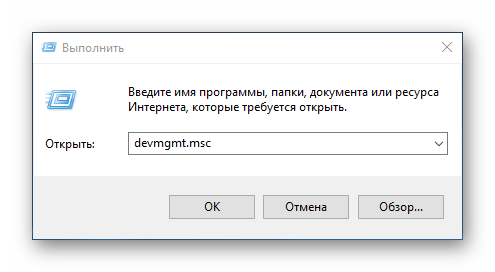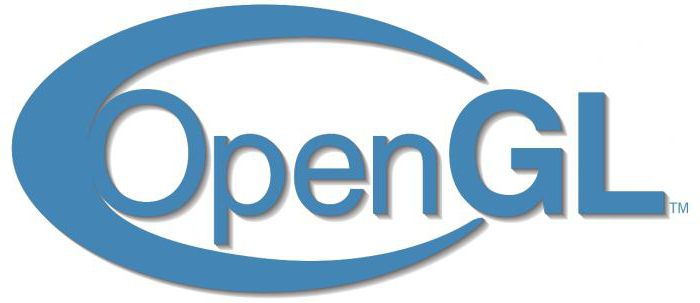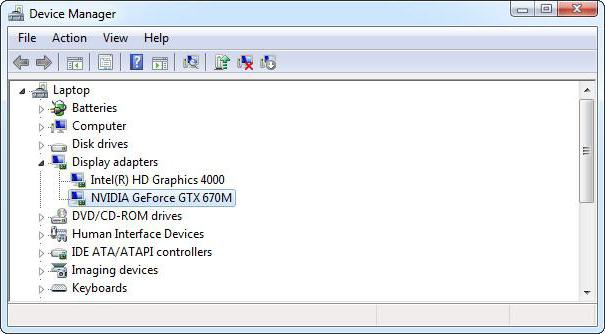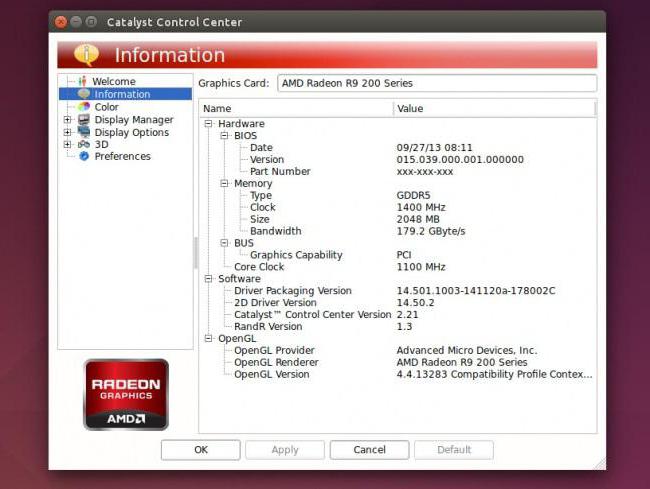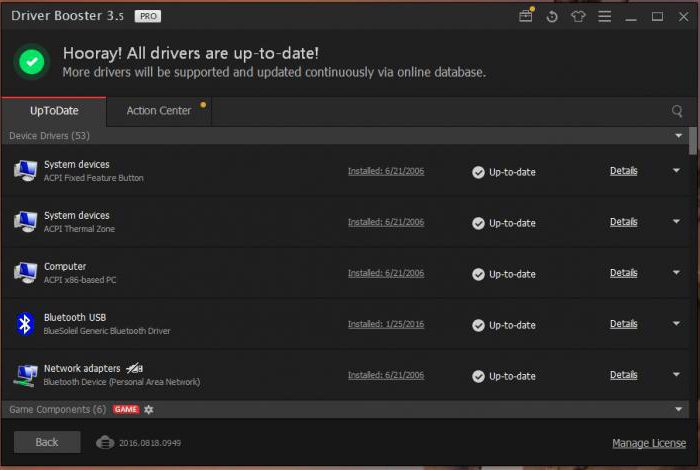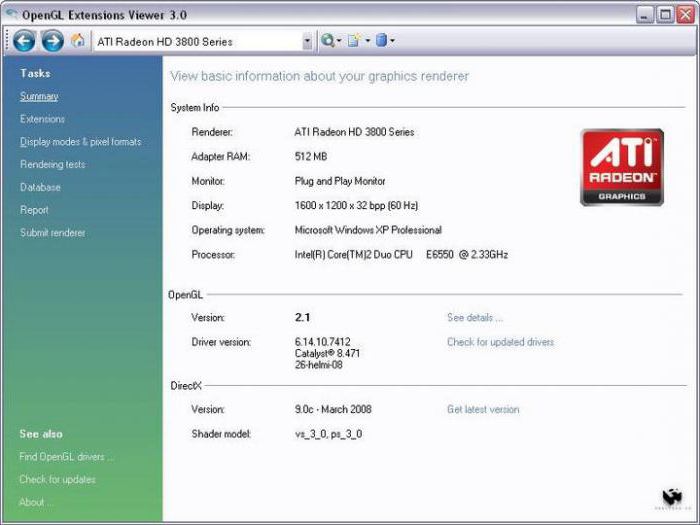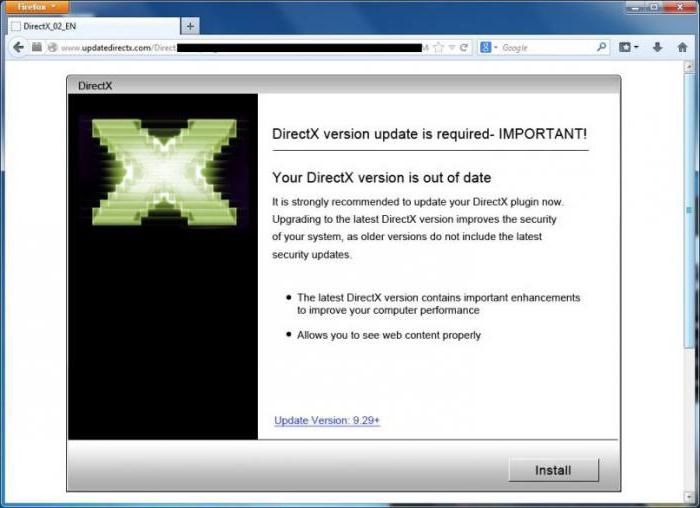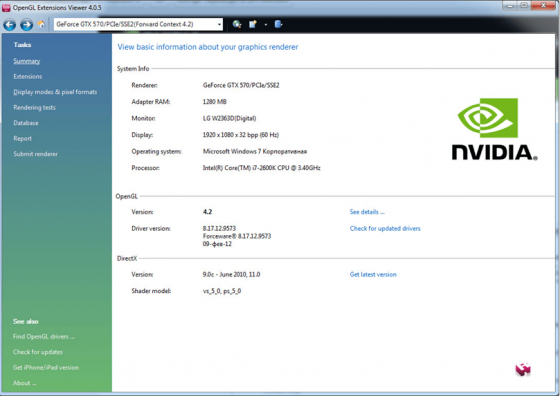- Скачивание и правильное обновление DirectX OpenGL
- Инструкция
- Вариант 1: Windows
- Вариант 2: Mac OS
- OpenGL: как обновить пакет драйверов простейшими методами?
- OpenGL: как обновить драйверы простейшим способом?
- Как обновить OpenGL на Windows 7 или в любой другой системе при помощи специализированных утилит?
- Обновление DirectX
- Почему драйверы не обновляются?
- OpenGL для Windows 10
- Возможности OpenGL
- Как обновить OpenGL на Windows 10
- Обновляем DirectX
- Обновляем драйвер видеокарты через «Диспетчер устройств»
- Обновляем драйвер видеокарты с помощью утилиты от производителя
- Подведем итоги
Скачивание и правильное обновление DirectX OpenGL
Библиотека OpenGL требуется для работы некоторых приложений для ПК, например, игр. И логично предположить, что ее необходимо регулярно обновлять или устанавливать на новый компьютер. Но как же это сделать? Чтобы DirectX OpenGL обновить, воспользуйтесь данной статьей.
Инструкция
Сейчас на компьютерах и ноутбуках преобладают две операционные системы: Виндовс и Мак ОС. И в каждом из случаев порядок действий для получения последней версии Директ Икс OpenGL будет несколько различаться. Поэтому мы подготовили инструкцию для обоих.
| Рекомендуем! InstallPack | Стандартный установщик | Официальный дистрибутив DirectX | Тихая установка без диалоговых окон | Рекомендации по установке необходимых программ | Пакетная установка нескольких программ |
|---|
DirectX-for-pc.ru рекомендует InstallPack, с его помощью вы сможете быстро установить программы на компьютер, подробнее на сайте.
Вариант 1: Windows
В данной ситуации последний актуальный драйвер ОпенГЛ устанавливается вместе с новым драйвером для видеокарты. Соответственно, вам остается только узнать ее модель и загрузить нужное ПО с сайта производителя. Делается все так:
- Нажмите Win + R.
- Скопируйте команду devmgmt.msc в текстовое поле и кликните по подтверждению.
- Раскройте подраздел «Видеоадаптеры».
- Здесь и будет упоминание о модели установленной карты.
- Перейдите на сайт производителя и загрузите последние драйверы для нее.
- Перезапустите ПК.
Вариант 2: Mac OS
В данном случае скачивать драйвер DirectX OpenGL не нужно. Ведь актуальная его версия встроена в операционную систему. И при обновлении Mac OS устанавливается и она. Так что для компьютеров и ноутбуков от компании Apple ничего делать не придется.
OpenGL: как обновить пакет драйверов простейшими методами?
Несомненно, многие геймеры знают, что для корректной работы таких известных игр, как Minecraft или CS, одним из самых основных условий является наличие в системе установленных последних версий драйверов OpenGL. Как обновить этот пакет драйверов, сейчас и будет рассмотрено, поскольку, как и любое другое программное обеспечение, они могут устаревать. Именно поэтому иногда возникают проблемы с запуском любимых игр.
OpenGL: как обновить драйверы простейшим способом?
Прежде всего, если при запуске игры или какого-то специфичного приложения система сообщает, что драйверы OpenGL нуждаются в обновлении, следует использовать самое стандартное решение.
Для активации процесса следует войти в стандартный «Диспетчер устройств», что можно сделать из «Панели управления», раздела администрирования компьютера или командой devmgmgt.msc через строку консоли «Выполнить», и найти там установленный видеоадаптер.
Апдейт можно запустить, используя одноименную команду в меню правого клика или в разделе свойств устройства. Если указать автоматический поиск, это может не дать результата, и система сообщит, что самый подходящий драйвер уже установлен. Поэтому желательно сначала обратиться на сайт производителя оборудования, выбрать свою модель графической карты, скачать самый новый драйвер, а при установке указать местоположение сохраненного дистрибутива.
Как обновить OpenGL на Windows 7 или в любой другой системе при помощи специализированных утилит?
Для владельцев чипов NVIDIA и Radeon задача может быть несколько упрощена. Как правило, для них в комплекте в предустановленном виде поставляются специальные управляющие программы вроде PhysX и Catalyst. Именно поэтому обновить драйвер OpenGL можно с их помощью.
Если по каким-либо причинам такие утилиты отсутствуют, следует их просто скачать и интегрировать в систему. При наличии постоянно активного интернет-подключения они пригодятся не только для настройки игр, а и для автоматического слежения за появлением новый версий необходимых драйверов, включая и OpenGL.
В принципе, если такой вариант пользователю не нравится, можно воспользоваться не менее интересными программами наподобие Driver Booster, которые без участия пользователя обновляют драйверы абсолютно для всех «железных» и программных устройств, установленных на компьютере или ноутбуке. Приложение в процессе сканирования системы само определит версию драйвера OpenGL. Как обновить его? Нужно всего лишь согласиться с предложением установки найденных апдейтов. По завершении процесса обновления в обязательном порядке потребуется полная перезагрузка.
Наконец, можно установить специальную утилиту под названием OpenGL Extensions Viewer, с помощью которой можно и узнать версию установленного пакета драйверов, и обновить его до последней версии.
Обновление DirectX
Однако обновление может и не дать желаемого положительного результата без апдейта платформы DirectX, которая является неким связующим мостом между железом и программным комплексом в плане мультимедиа.
Узнать установленную версию можно при помощи команды dxdiag, вводимой в меню «Выполнить». Загрузить новый дистрибутив можно с официального сайта поддержки Microsoft в разделе Downloads.
Как уже понятно, DirectX OpenGL обновить можно обычным стартом процесса инсталляции загруженного дистрибутива. Преимущество этого обновления состоит еще и в том, что в самом диалоговом окне DirectX можно провести ряд тестов, включая производительность DirectSound, ffdshow, Direct3D и т. д.
Почему драйверы не обновляются?
Если вдруг ни одно из вышеперечисленных решений не помогает, вероятнее всего, причина кроется только в том, что видеоадаптер инсталлируемую версию OpenGL попросту не поддерживает, поэтому, как ни пытайся, драйвер установить не получится. Единственным выходом станет установка более мощной видеокарты.
Кстати сказать, наиболее часто такая проблема встречается в случае с интегрированным видеочипами стандарта video-on-board, которые встроены в материнские платы. С дискретными видеокартами, как правило, таких проблем нет (естественно, при условии, что чип не является слишком устаревшим и изначально поддерживает технологию OpenGL). Как обновить драйверы для таких карт, думается, уже понятно. Но иногда может потребоваться апдейт платформ JAVA Runtime или даже .NET Framework от Microsoft – об этом тоже забывать нельзя. Но как правило, в большинстве случаев этого делать не требуется — достаточно обновить DirectX и параллельно использовать утилиту OpenGL Extensions Viewer.
OpenGL для Windows 10
Скачать OpenGL бесплатно |
OpenGL представляет собой один из драйверов видеокарты, разработчиком которой является NVidia. Данная библиотека отвечает за работу графической системы вашего компьютера. Если данный файл отсутствует на ПК, то велика вероятность того, что на вашем устройстве не запустятся такие популярные игры, как Minecraft, Terraria, StarCraft и многие другие. Поэтому, если при запуске подобных развлечений вы столкнулись с ошибкой, то пришла пора скачать OpenGL, а затем установить библиотеку на компьютере с платформой Windows 10.
Если у вас есть трудности с другими драйверами, например, их нужно обновить в срочном порядке, а искать по всему Интернету нет времени, то мы рекомендуем воспользоваться приложением Driver Booster 2017. Данная программа обновит драйвера NVidia после того, как пользователь ПК нажмет на определенную кнопку, чтобы активировать процесс. Будьте уверены, что положительный результат вы получите в любом случае, потому что утилита проверена.
Возможности OpenGL
Если у вас тоже накрылся драйвер видеокарты NVidia, то перед тем, как устранять появившуюся ошибку, посмотрите обучающее видео. Автор столкнулся с аналогичной проблемой. Он записал видеоролик, чтобы показать пользователям, как ему удалось избавиться от ошибки и наладить работу своего компьютера.
Как обновить OpenGL на Windows 10
Компонент под названием OpenGL (Open Graphics Library — Открытая Графическая Библиотека) необходим для работы многих приложений и игр. Если ваша любимая игра не запускается по причине отсутствия графической библиотеки OpenGL или из-за того, что ее версия устарела, в этой статье вы найдете решение. Обновить OpenGL на Windows 10 можно несколькими способами.
Обновляем DirectX
Необходимые для корректной работы проблемной игры или программы компоненты могут входить в пакет мультимедийных технологий DirectX. Если на компьютере установлена устаревшая версия DirectX, приложение может работать неправильно.
Чтобы узнать, какая версия DirectX используется на вашем ПК, запустим «Средство диагностики DirectX».
- Для этого нажмите одновременно клавиши «Windows» + «R», в окне «Выполнить» введите команду dxdiag и нажмите кнопку «ОК».
Запускаем «Средство диагностики DirectX»
- В окне «Средство диагностики DirectX» на вкладке «Система» в секции «Сведения о системе» будет показан номер текущей версии DirectX.
Смотрим версию DirectX
Актуальной для Windows 10 является версия 12. Обновить данный пакет можно скачав веб-установщик исполняемых библиотек DirectX с официального сайта Майкрософт по этой ссылке. Нажмите кнопку «Скачать», при этом будет загружен файл «dxwebsetup.exe». Запустите его и установите компоненты DirectX.
Обновляем драйвер видеокарты через «Диспетчер устройств»
При установке драйверов видеокарты будет также установлена последняя версия OpenGL.
- Для обновления драйвера откроем «Диспетчер устройств». Сделать это можно, например, выбрав соответствующую команду в контекстном меню кнопки «Пуск».
Кликаем на кнопку «Пуск» правой клавишей мыши и выбираем «Диспетчер устройств»
- В окне «Диспетчер устройств» раскрываем раздел «Видеоадаптеры», кликаем на названии видеокарты правой клавишей мыши и выбираем команду «Обновить драйвер».
Обновляем драйвер видеокарты
- Появится окно, где можно выбрать способ обновления драйвера. Вы можете провести автоматический поиск или предварительно загрузить свежую версию драйвера своей видеокарты с официального сайта производителя и выбрать вариант «Выполнить поиск драйверов на этом компьютере», указав место размещения скачанного дистрибутива с помощью кнопки «Обзор».
Указываем, как мы хотим провести поиск драйверов
- После окончания обновления драйвера перезагрузите компьютер.
Обновляем драйвер видеокарты с помощью утилиты от производителя
Для своевременного обновления драйверов видеокарты удобно использовать фирменные приложения от производителей видеочипов — NVIDIA или AMD. Скачать эти программы можно с официальных сайтов:
- ссылка для скачивания приложения «GeForce Experience» для видеокарт NVIDIA GeForce;
- отсюда можно загрузить утилиту «AMD Radeon Software Adrenalin 2020 Edition».
Рассмотрим обновление драйвера на примере утилиты «GeForce Experience».
Скачиваем и устанавливаем утилиту «GeForce Experience» с официального сайта NVIDIA
- Запускаем приложение и переходим на вкладку «Драйверы», где нажимаем кнопку «Проверить наличие обновлений».
Проверяем наличие обновлений драйвера
- Если новая версия драйвера видеокарты доступна, нажимаем кнопку «Загрузить».
Жмем на кнопку «Загрузить» для скачивания новой версии драйвера
- Дожидаемся окончания загрузки и запускаем обновление, нажав кнопку «Экспресс-установка» или «Выборочная установка».
Подведем итоги
Итак, в решении рассматриваемой проблемы может помочь обновление компонентов DirectX, а также автоматическая или ручная установка новой версии драйвера видеокарты.
Если ни один из перечисленных способов не помог, скорее всего, ваш видеоадаптер не поддерживает устанавливаемую версию OpenGL. С этим можно столкнуться в случае с интегрированным в материнскую плату видеочипом или при использовании сильно устаревшей дискретной видеокарты. Тут можно посоветовать только установку более современного видеоадаптера.